Similar presentations:
Инструкция по организации дистанционного обучения
1. Инструкция по организации дистанционного обучения
КГБПОУ «МЕЖДУНАРОДНЫЙ КОЛЛЕДЖ СЫРОДЕЛИЯ ИПРОФЕССИОНАЛЬНЫХ ТЕХНОЛОГИЙ»
2.
25-27 марта 2020 года студентывозьмут учебные материалы и
задания в электронном виде у
преподавателей и сохранят на
внешних носителях: Flash-карта,
внешний жесткий диск
3. Обмен цифровой информацией через облачные технологии – GOOGLE-диск
4. Шаг 1. Ввести в адресную строку браузера ссылку (памятка) ( https://drive.google.com/open?id=1AG5XT7VKyue65cysinxrAwnw6ZFESmAd)
Шаг 1. Ввести в адресную строкубраузера ссылку (памятка)
(
https://drive.google.com/open?id=1AG5
XT7VKyue65cysinxrAwnw6ZFESmAd)
5. Шаг 2. Для авторизации, нажать кнопку «Войти». Ввести полученный логин и пароль. Логин: kollejmksipt@gmail.com Пароль:
kollejmks20206. Шаг 3. Авторизация Ввести данные для авторизации
7. Для выполнения заданий, данных преподавателем необходимо
8. Шаг 1. Выбрать соответствующую папку
9. Шаг 2. Выбрать курс
10. Шаг 3. Выбрать группу
11. Шаг 4. Выбрать задания
12. Шаг 5. Выбрать соответствующую папку
13. Шаг 6. Выбрать дисциплину
14. Шаг 7. Выбрать соответствующую дату
15. Шаг 8. Выбрать задание
16. Шаг 9. Скачать задание
17. Загрузка выполненного задания
18. Шаг 1. Выбрать соответствующую папку
19. Шаг 2. Выбрать курс
20. Шаг 3. Выбрать группу
21. Шаг 4. Выбрать студенты
22. Шаг 5. Создать папку со своей ФИО
23. Шаг 6. Создать папку с соответствующей датой
24. Шаг 7. Загрузить задание.
25.
Работа на платформе Moodleдля студентов групп 191 П, 192П
lms.edu22.info
26.
Работа на платформе Moodleдля студентов групп 191 П, 192П
Вход в систему
после регистрации
Регистрация
27.
Работа на платформе Moodleдля студентов групп 191 П, 192П
Все поля ОБЯЗАТЕЛЬНЫ для заполнения!
Обратите внимание на правила составления пароля!
Необходимо
подтвердить
созданную
учетную
запись,
перейдя по
ссылке из
письма
электронной
почты
28.
Работа на платформе Moodleдля студентов групп 191 П, 192П
29.
Работа на платформе Moodleдля студентов групп 191 П, 192П
30.
Работа на платформе Moodleдля студентов групп 191 П, 192П
31.
Работа на платформе Moodleдля студентов групп 191 П, 192П
32.
Работа на платформе Moodleдля студентов групп 191 П, 192П
33.
Работа на платформе Moodleдля студентов групп 191 П, 192П
34.
Работа на платформе Moodleдля студентов групп 191 П, 192П
35.
Работа на платформе Moodleдля студентов групп 191 П, 192П
36.
Работа на платформе Moodleдля студентов групп 191 П, 192П



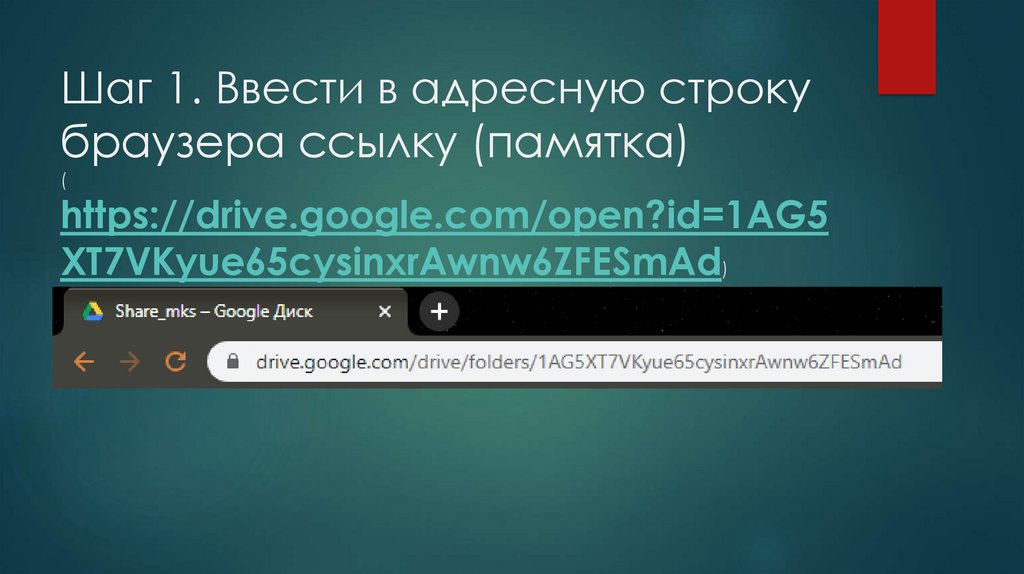

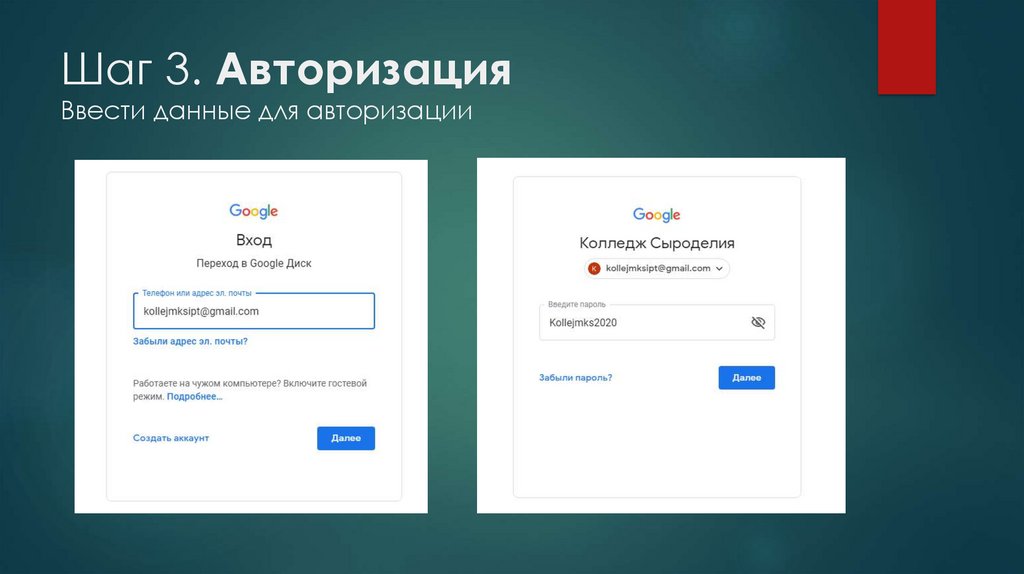


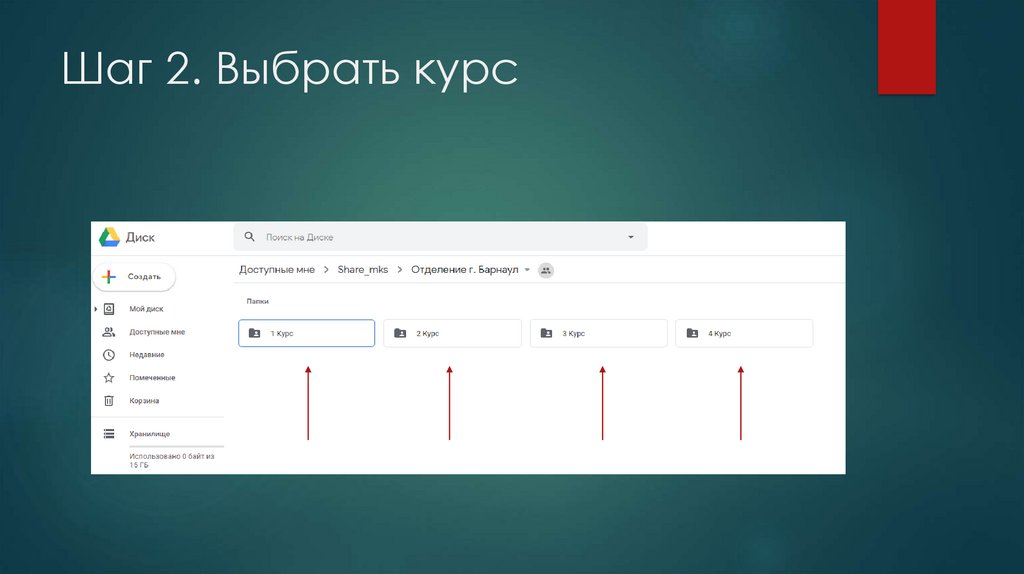
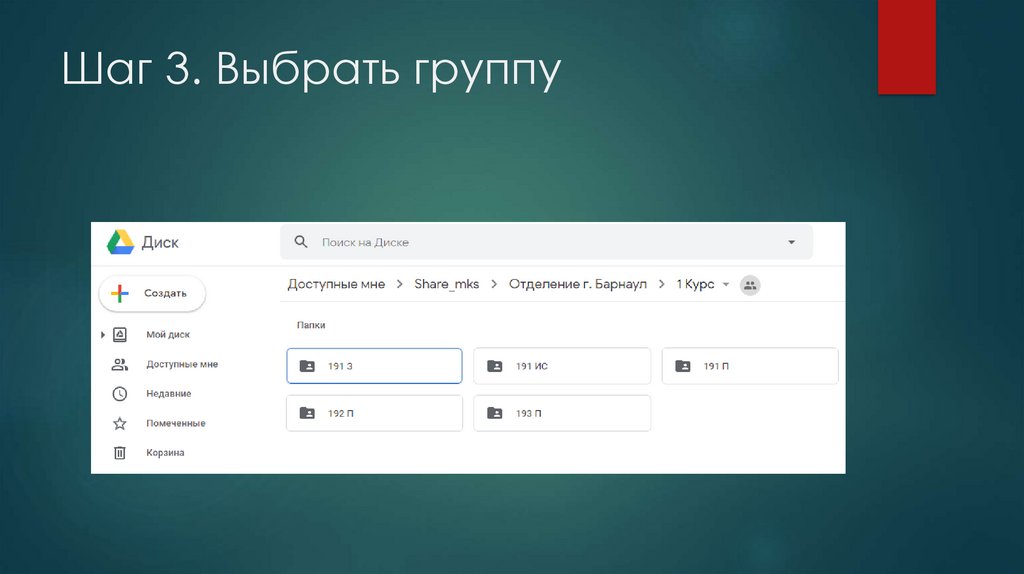
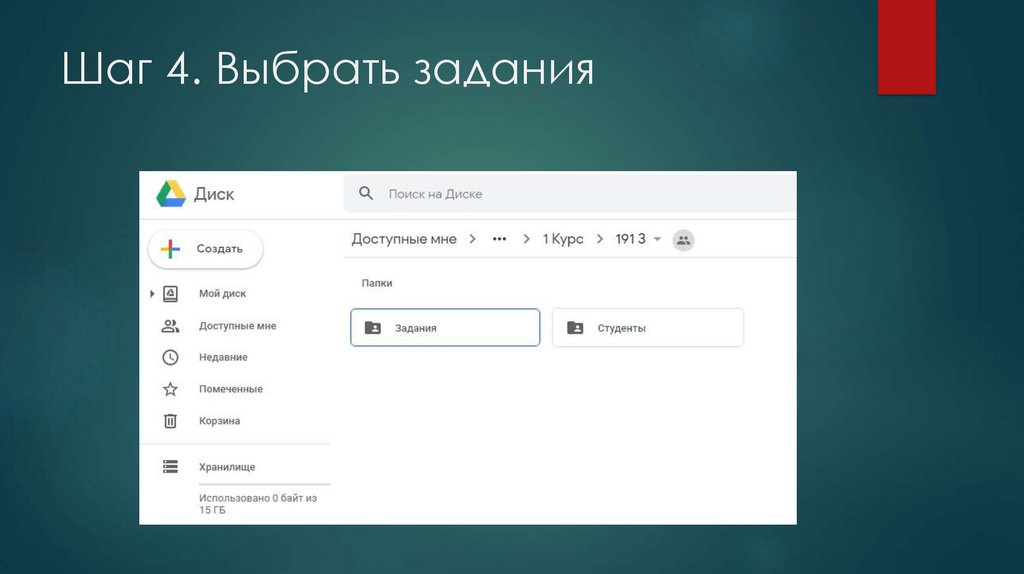

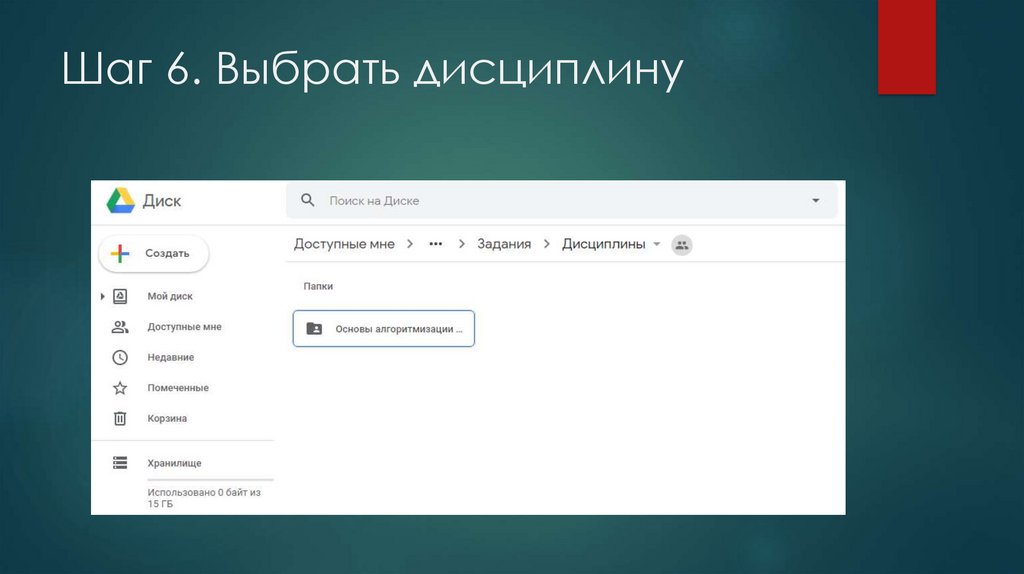
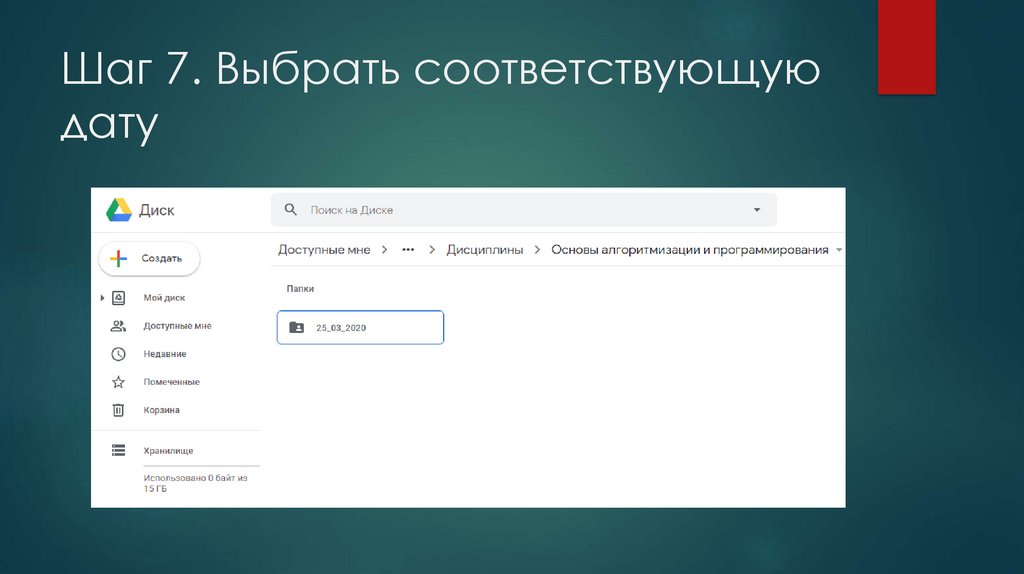
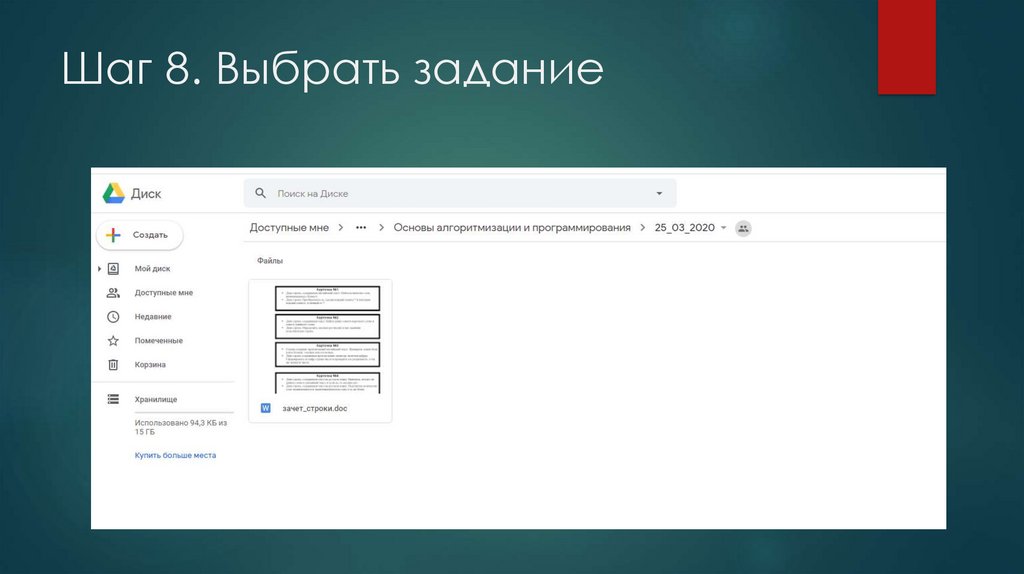
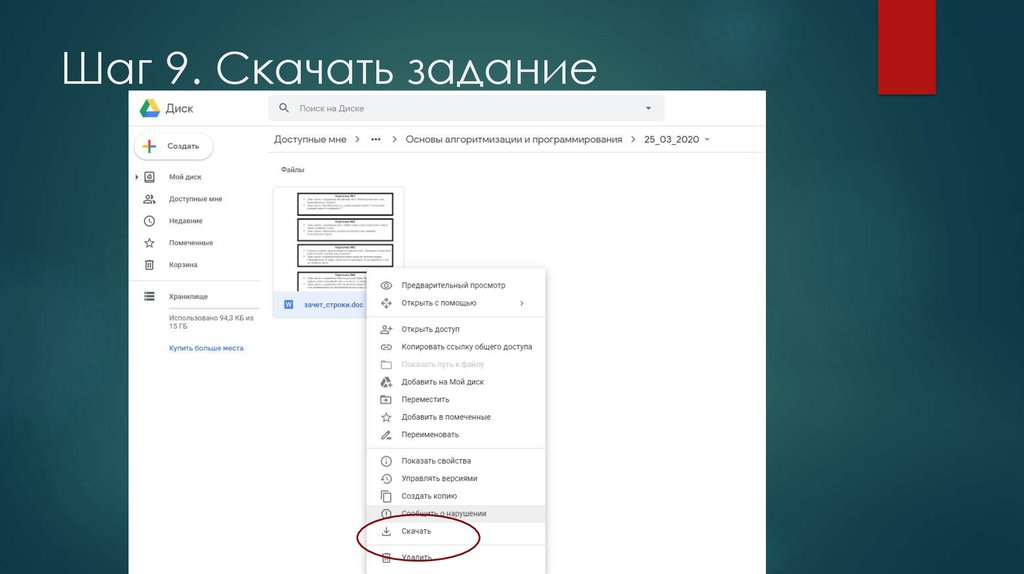

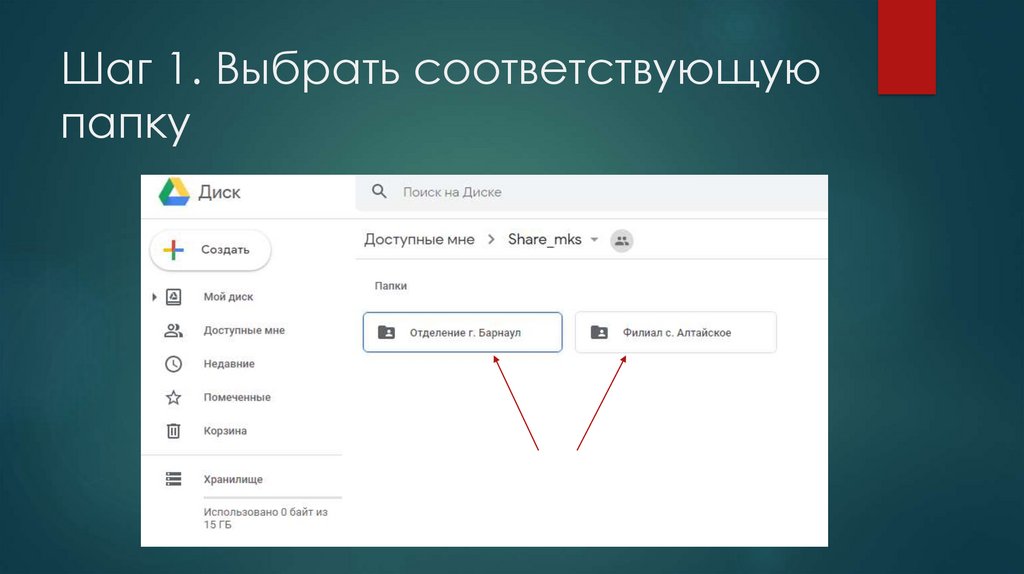

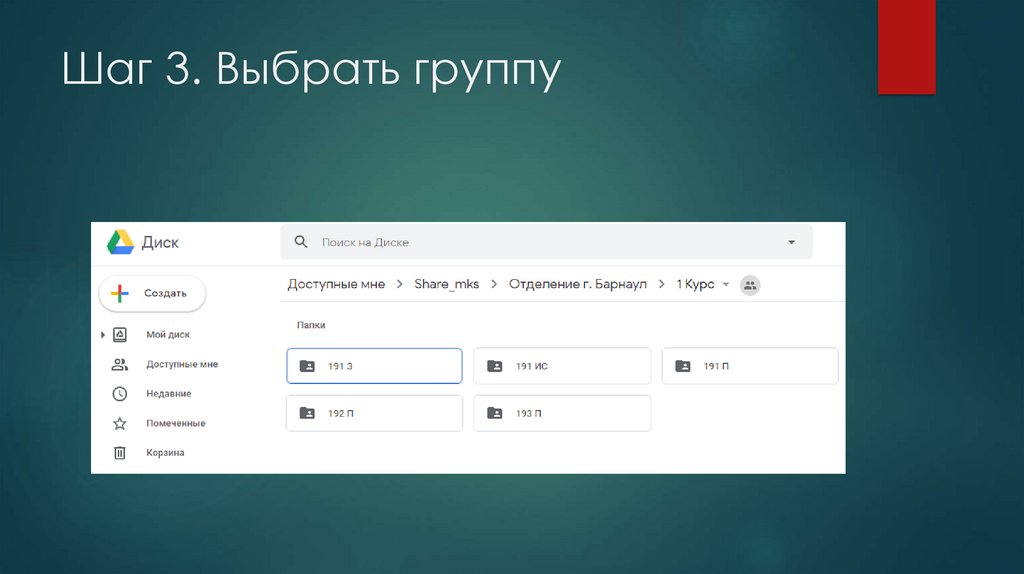
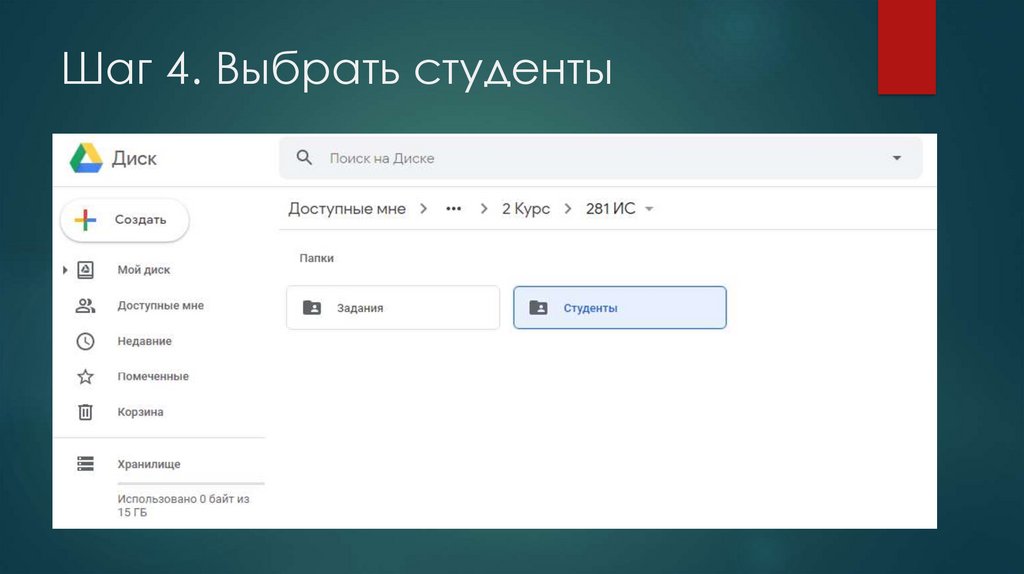
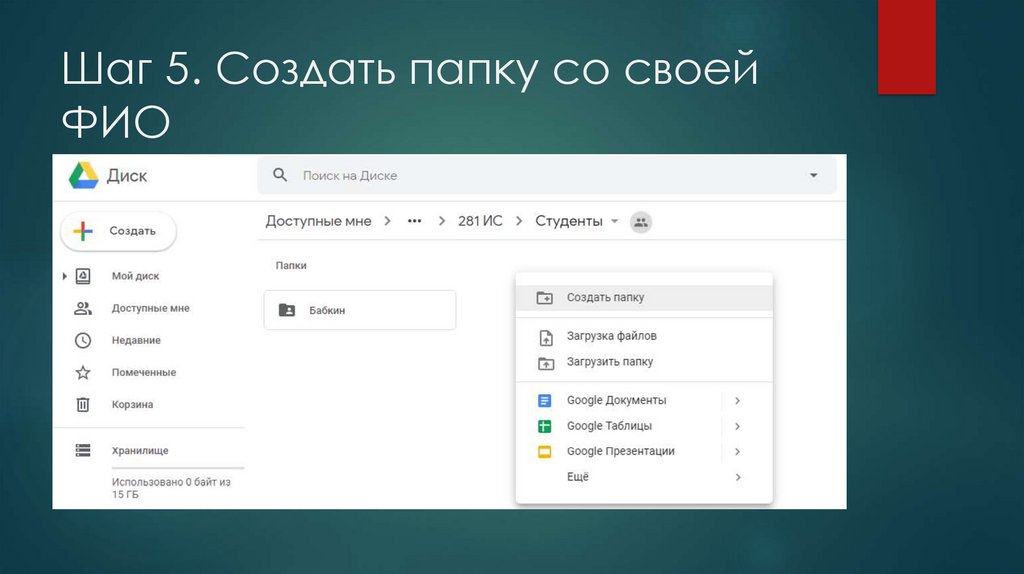
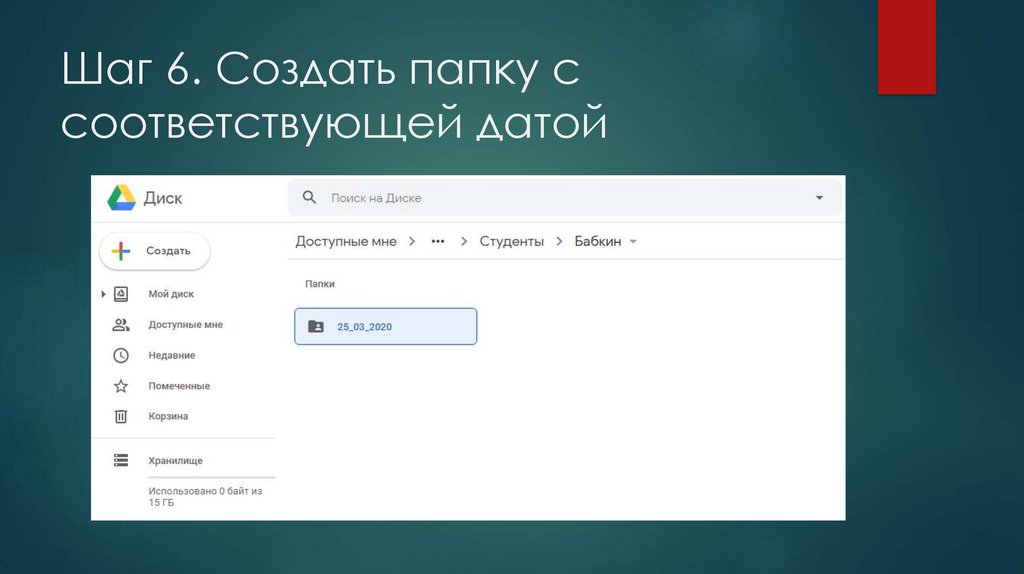









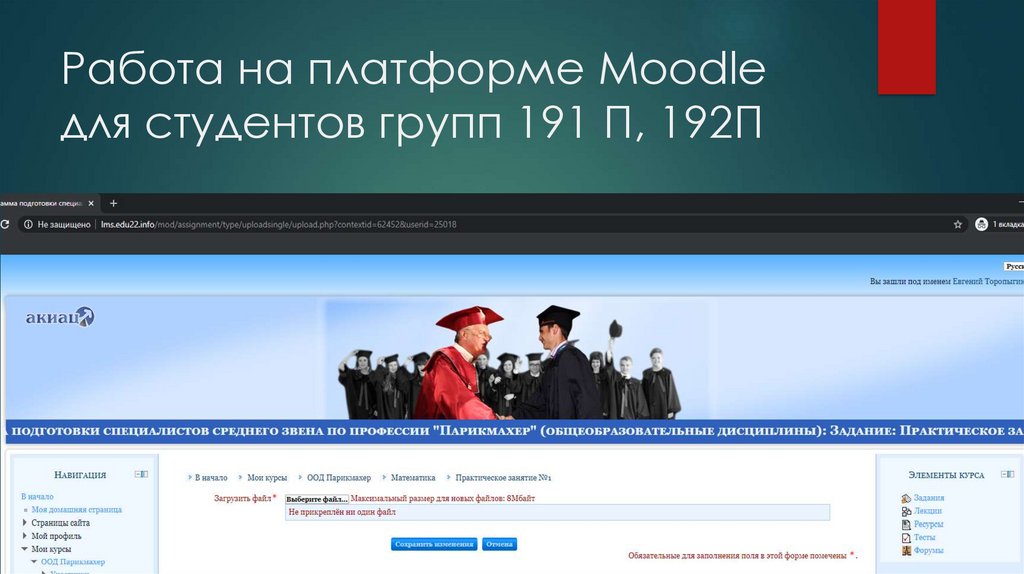
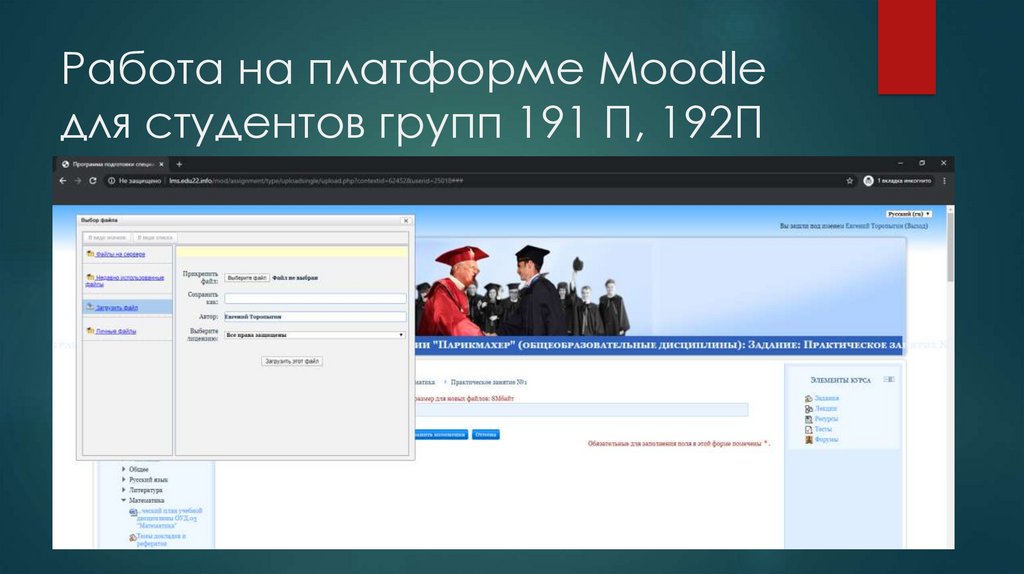

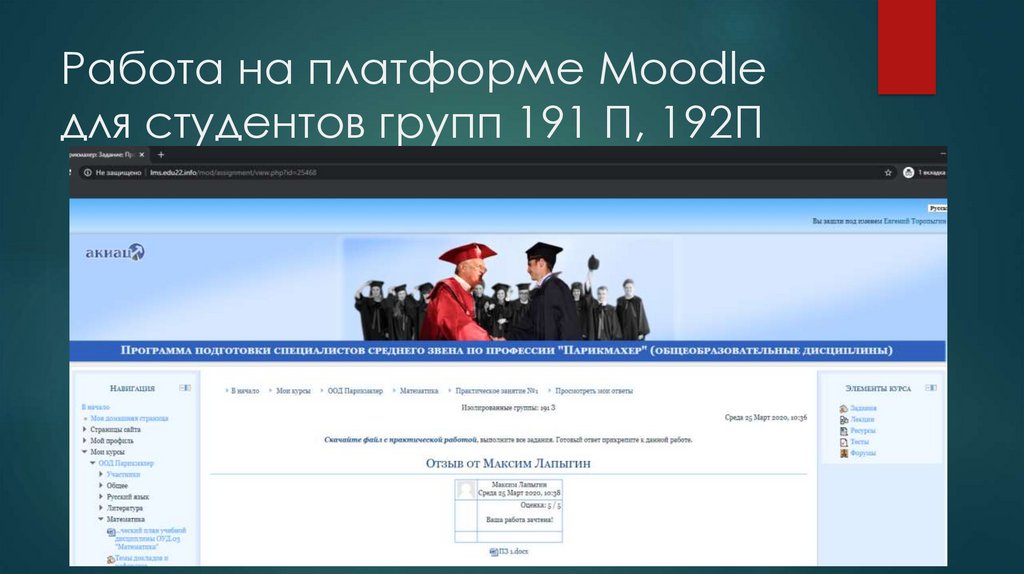
 education
education








